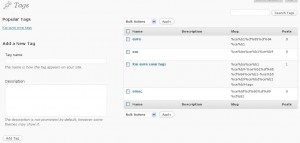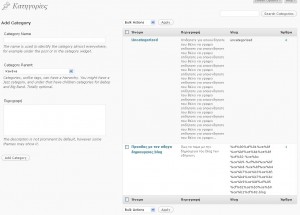Άρθρα
Το μενού επιλογών των άρθρων, σας δίνει τις εξής δυνατότητες:
Διόρθωση: Ένα ήδη υπάρχον άρθρο να υποστεί αλλαγές και ενδεχόμενες διορθώσεις.
Add New: Συγγραφή νέου άρθρου και προβολή του στην σελίδα Home.
Post Tags: Λέξεις – κλειδιά για γρήγορη εύρεση ενός άρθρου.
Κατηγορίες: Ταξινόμηση των άρθρων σύμφωνα με θεματικές κατηγορίες που εσείς ορίζετε.
Διόρθωση
Εκτός απο τα δύο πεδία που γνωρίσατε στο κεφάλαιο “Ανάρτηση άρθρου“, στα οποία εισάγουμε τον τίτλο του άρθρου και το κείμενο, υπάρχουν περαιτέρω επιλογές. Μπορούμε να επιτρέψουμε ή να απαγορέψουμε να μας σχολιάσουν το άρθρο, με το να έχουμε ενεργοποιημένη ή απενεργοποιημένη την επιλογή “Επιτρέπονται Σχόλια”.
Επίσης, αν σας έχουν κάνει σχόλια στο άρθρο σας, μπορείτε να επέμβετε σ’αυτά, όπως με το να τα διαγράψετε.
Η λειτουργία των pings έχει να κάνει, με το αν επιθυμείτε να ενημερώνετε τις μηχανές αναζήτησης και αξιολόγησης, για την ανανέωση, αλλαγή ή διαγραφή του άρθρου. Περισσότερα γι’αυτά, στο κεφάλαιο “Γιατί να επιτρέψω τα pings;”
Για να εισάγετε ένα αρχείο πολυμέσων (εικόνα, βίντεο, ήχος κ.α.), μπορείτε να κάνετε κλίκ στον αστερίσκο δίπλα στο . Το αναδυόμενο παράθυρο έχει επιλογές για το εαν επιθυμείτε να εισάγετε το αρχείο από τον Η/Υ σας ή αν έχετε κάνει μια έκθεση πολυμέσων. Ο τρόπος του αναφέρεται στο “Πολυμέσα (Media)“. Μπορείτε επίσης να ρυθμίσετε τις διαστάσεις της εικόνας όπως και την τοποθέτησή της προς το κείμενο, καθώς και αν θα έχει παραπάνω ιδιότητες, όπως το να εξυπηρετεί σαν σύνδεσμος.
Σας δίνεται η δυνατότητα επίσης, να τροποποιήσετε το άρθρο σας, να το εμπλουτίσετε και να αλλάξετε κάτι στα κείμενά του. Αυτά αναλύονται παρακάτω στο “Add New” κομμάτι του κεφάλαιου.
Add New: Με το που πατάμε αυτή την επιλογή, μεταφερόμαστε στην οθόνη συγγραφής άρθρου, όπως δείξαμε και στο “Ανάρτηση άρθρου“. Οι εκτεταμένες επιλογές που δίνονται εδώ, θυμίζουν τους κειμενογράφους που χρησιμοποιούμε στους Η/Υ μας.
Β : Κάνει έντονη την γραφή μας (κανονικό – έντονο).
Ι : Κάνει πλάγια την γραφή μας (κανονικό – πλάγια).
ABC : Διαγραμμίζει το κείμενο (κανονικό – διαγραμμισμένο).
: Κάνει μια λίστα της μορφής:
- Πρώτο αντικείμενο.
- Δεύτερο αντικείμενο.
- Τρίτο αντικείμενο.
- ……
Κάντε κλίκ για να ενεργοποιήσετε την ταξινόμηση λίστας. Κάθε φορά που πατάτε Enter θα αλλάζετε αντικείμενο. Για να τελειώσετε, ξανά κλικ στο κουμπί και συνεχίζετε κανονικά την συγγραφή κειμένου.
: Κάνει μια λίστα της μορφής:
- Πρώτο αντικείμενο.
- Δευτέρο αντικείμενο.
- Τρίτο αντικείμενο.
- …..
Κλίκ για να ενεργοποιήσετε την ταξινόμηση λίστας. Enter για αλλαγή αντικειμένου, ξανά κλικ στο κουμπί για να βγείτε απο την μορφοποίηση λίστας.
: Εισάγει σχόλιασμο στο άρθρο. Ένα παράδειγμα δίνεται εδώ:
Παρατηρείτε τις γκρι γραμμές πάνω απο τις λέξεις dokimh και δοκιμή; Αυτό το εργαλείο, χρησιμοποιείται για να εισάγετε αποφθέγματα με ένα ξεχωριστό τρόπο, για την καλύτερη εικόνα του κειμένου σας. Όταν το πατήσετε στην οθόνη του κειμενογράφου, αυτόματα σας μεταφέρει το κείμενο προς το κέντρο, και ό,τι γράφετε, μέχρι να ξαναπατήσετε το κουμπί, θα εισαχθεί κάτω απο τις γραμμές.
: Εισάγει σύνδεσμο σε μια φράση, ώστε να ανακατευθύνει την ιστοσελίδα στην πληροφορία που βάζουμε. Επιλέγουμε το κείμενο που θέλουμε να τεθεί σαν σύνδεσμος, και πατώντας το αριστερό πλήκτρο, μας βγάζει την οθόνη:
Μας ενδιαφέρει να βάλουμε την διεύθυνση της πληροφορίας στο πεδίο Link URL, για το εαν θα ανοίγει σε νέο παράθυρο ή στο ίδιο, με αλλαγή στο πεδίο “στόχος”, την πρώτη επιλογή ή την δεύτερη αντίστοιχα. Μόλις τελειώσουμε, πατάμε το πλήκτρο Insert. Το κείμενο αλλάζει χρώμα, δείχνοντας οτι αν πατήσουμε πάνω του, ενεργοποιείται η ανακατεύθυνση.
: Όταν το πατήσετε, θα μεταφέρει τον κέρσορα γραφής μια σειρά πιο κάτω και στην σειρά που βρισκόσασταν, θα εισάγει μια γραμμή με ένα κουμπί στο άρθρο που, εαν ο αναγνώστης το πατήσει, θα του εμφανίσει ό,τι είναι γραμμένο απο κάτω της.
: Ο ορθογραφικός έλεγχος σας δίνει την δυνατότητα να ελέγχετε το κείμενο σας για τυχόν ορθογραφικά λάθη, και μάλιστα, πατώντας το μαύρο βελάκι δίπλα απο το κουμπί, μπορείτε να διαλέξετε και τη γλώσσα του κειμένου που θα ελέγξει.
: Το κουμπί εναλλαγής πλήρης οθονης / οθόνη διόρθρωσης, απλά μεγαλώνει την περιοχή διόρθωσης του άρθρου σε όλο το παράθυρο του φυλλομετρητή.
: Εμφανίζει μια σειρά κουμπιών κάτω απο την σειρά που αναφέραμε, όπου περιέχει εξειδικευμένα εργαλεία για εμπλουτισμό του άρθρου. Οι χρήστες του Microsoft Word ή των Open Office ή του K-Office, θα τα βρούν πολύ οικεία. Συγκεκριμένα:
- το κουμπί που γράφει “Paragraph” μορφοποιεί το κείμενο σε μοτίβα που μπορούμε να επιλέξουμε, με το μαύρο βελάκι που βρίσκεται δίπλα του. Παραδείγματα είναι όπως:
αυτό είναι το Heading 1
αυτό είναι το Preformatted
το παρόν κείμενο γράφεται σε Paragraph, και όσοι γνωρίζουν από HTML και δημιουργία ιστοσελίδων, τους είναι πολύ οικεία η λειτουργία αυτή.
- Το κουμπί U υπογραμμίζει το κείμενο που γράφουμε. Κλίκ για να γράψουμε υπογραμμισμένα, και ξανά κλικ για να σταματήσουμε την υπογράμμιση.
- Οι παράλληλες γραμμές, ευθυγραμίζουν το κείμενο σε ίσα όρια. Δηλαδή:
χωρίς ευθυγράμμιση
παράδειγμα παράδειγμα παράδειγμα παράδειγμα παράδειγμα παράδειγμα παράδειγμα παράδειγμα παράδειγμα
παράδειγμα παράδειγμα παράδειγμα παράδειγμα παράδειγμα
παράδειγμα παράδειγμα παράδειγμα παράδειγμα παράδειγμα παράδειγμα παράδειγμα
με ευθυγράμμιση
παράδειγμα παράδειγμα παράδειγμα παράδειγμα παράδειγμα παράδειγμα παράδειγμα παράδειγμα παράδειγμα
παράδειγμα παράδειγμα παράδειγμα παράδειγμα παράδειγμα
παράδειγμα παράδειγμα παράδειγμα παράδειγμα παράδειγμα παράδειγμα παράδειγμα
- Το κουμπί Α χρωματίζει τα γράμματα . Το μαύρο βελάκι δίπλα του δίνει χρωματικές επιλογές για να διαλέξουμε, και ότι χρώμα δείχνει κάτω απο το Α, με αυτό γράφουμε.
- Το δίπλανό του κουμπί, επικολλεί ένα αντικείμενο που έχουμε στο πρόχειρο του Η/Υ που εισάγουμε με τη μέθοδο copy-paste, ώς μορφή απλού κειμένου.
- Το αμέσως επόμενό του, επικολλεί ένα αντικείμενο από το Microsoft Word. Η διαφορά με το προηγούμενο είναι ότι, το κείμενο αυτό μπορεί να είναι εμπλουτισμένο με χρώμα, ανακετευθύνσεις, μορφοποίηση κ.α.
- Η γόμα μετατρέπει το κείμενο που επιλέξαμε σε απλό κείμενο, χωρίς μορφοποιήσεις, χωρίς πρόσθετα κ.α. Ένα εργαλείο σύντομου “καθαρισμού” του κειμένου σε “όψιμη” μορφή.
- Το Ω είναι ένα σημαντικό εργαλείο. Σύμβολα όπως το ?, ?, ?, © και άλλα πολλά, εισάγονται στο κείμενο μόνο με αυτό. Με το που κάνουμε κλίκ, μας βγάζει ένα πίνακα με τα σύμβολα. Κλίκ πάνω στο σύμβολο που επιθυμούμε να εισάγουμε, και αυτό εισάγεται αυτόματα στο κείμενό μας, στο σημείο που βρίσκεται ο κέρσορας.
- Τα επόμενα πλήκτρα ονομάζονται Outdent και Indent και στην ουσία μετακινούν το κείμενο μια “εσοχή” πιο μέσα ή πιο έξω, όπου η “εσοχή” είναι μια προβλεπόμενη απόσταση της αρχής της παραγράφου από το άκρο του φύλλου γραφής.
- Το βελάκι προς τα αριστερά, λειτουργεί σαν να “γυρίζουμε” τον χρόνο πίσω, ώστε να αναιρέσουμε της τελευταία κίνηση που κάναμε και πιθανόν να κάναμε κάτι που δεν θέλαμε να γίνει.
- Το βελάκι προς τα δεξιά ενεργοποιείται, όταν πατήσουμε τουλάχιστον μια φορά το βελάκι αναίρεσης (προς τα αριστερά). Στην ουσία, “πάει μπροστά τον χρόνο”, επαναφέροντας τις κινήσεις που αναιρέσαμε με το αριστερό βελάκι.
- Το ερωτηματικό στο τέλος, εμφανίζει ένα κείμενο με επεξηγήσεις και πνευματικά δικαιώματα του διορθωτή (στα Αγγλικά).
Post Tags: Με το που πατάμε το κουμπί, μας βγάζει την εξής οθόνη:
Εδώ διαχειριζόμαστε τις “λέξεις κλειδιά” που βοηθούν την αναζήτηση του ιστολογίου να βρεί το άρθρο που μας ενδιαφέρει. Στα δεξιά είναι οι ήδη υπάρχουσες λέξεις κλειδιά, και μπορούμε να τις διαχειριστούμε, με το να τις επιλέγουμε κάνοντας κλίκ στο κουτάκι που έχουν απο τα αριστερά τους (μία ή περισσότερες) και στο πεδίο που γράφει “Bulk Actions”, επιλέγουμε αν θέλουμε να τις διαγράψουμε πατώντας το πλήκτρο . Επιλέγουμε δηλαδή, το “Διαγραφή” και πατάμε το διπλανό κουμπί που γράφει “Apply”.
Στο πεδίο “Tag name” γράφουμε την νέα λέξη κλειδί που θέλουμε να εισάγουμε στην λίστα δεξιά, και στο “Description” μπορούμε προαιρετικά να κάνουμε μια περιγραφή της λέξης αυτής. Όταν είμαστε έτοιμοι, πατάμε το κουμπί τέρμα αριστερά κάτω που γράφει “Add Tag”.
Κατηγορίες: Με το που πατάμε το κουμπί, μας βγάζει την εξής οθόνη:
Εδώ διαχειριζόμαστε τις κατηγορίες στις οποίες “ανήκουν” τα άρθρα μας. Στην ομαδοποίηση τους δηλαδή, για μια πιο αποδοτική ταξινόμηση και εύρεση αυτών. Αρχικά, στο “Category Name”, δίνουμε ένα όνομα της κατηγορίας άρθρων που θέλουμε να δημιουργήσουμε. Έπειτα, μπορούμε να την θέσουμε ως υποκατηγορία μιας άλλης, επιλέγοντάς την από το “Category Parent”, πατώντας το πλήκτρο . Στο πεδίο “Περιγραφή”, δίνουμε προαιρετικά μια περιγραφή της κατηγορίας μας και τέλος, όταν είμαστε έτοιμοι, πατάμε το κουμπί “Add Category”. Η λίστα στα δεξιά, είναι η περιοχή διαχείρισης των ήδη υπάρχουσων κατηγοριών, με επιλογές όπως να τις διαγράψουμε κ.α. Ο τρόπος χρήσης είναι ίδιος όπως και στο “Post Tags” για τις υπάρχουσες λέξεις κλειδιά.